Как запустить 1с сервер приложений
Настройка клиент-серверного доступа к 1С через WEB-интерфейс
В этой статье изложена инструкция как организовать работу с конфигурацией 1С через Internet обозреватель.Для статьи была использована настройка 1С для работы с базой MS SQL Server и в качестве web-сервера использовался Internet Information Services входящий в поставку операционной системы.
Перед началом установки должны быть установлена 1С с сервером приложений, SQL Server 2005 и выше, запущен Internet Information Services.
В качестве примера для описания статьи использовались следующие версии программного обеспечения:
Перед началом настроек, на компьютер должны быть установлены выше указанные в таблице продукты. При этом сервер 1С, сервер SQL могут находиться на разных физически или виртуальных компьютерах. Желательно чтобы Сервер 1С и Internet Information Services находились на одном физическом и логическом сервере (так будет меньше проблем с настройками).
Весь процесс настройки разбит на 5 шагов:
2 - Настройка IIS на сервере для публикации конфигурации
3 - Публикация WEB-приложения из 1С
4 - Настройка библиотек для работы в 64-х разрядной ОС
5 - Настройка прав доступа на папки и Брандмауэра Windows
Кроме того в статье содержится информация как зайти на опубликованный сайт
6. Доступ к опубликованной информационной базе
А также информация о используемых ресурсах
7. Используемые ресурсы
1.1. Запустить Сервер 1С
После установки 1С необходимо убедиться что сервер 1С запущен. Автор обычно запускает сервер вручную. Но если вы уверены что сервер 1С запущен, то этот шаг делать не надо.
1.2. Зарегистрировать кластер 1С

В открывшемся окне зарегистрировать новый центральный сервер 1С предприятия:

В появившемся окне ввести сетевое имя компьютера, на котором запущен 1С Сервер (или его IP-адрес):

1.3. Зарегистрировать базу 1С на сервере SQL
Для начала регистрации базы необходимо запустить приложение 1С. В появившемся окне "Запуск 1С:Предприятия" регистрируем новую базу нажатием на кнопку "добавить":
Выбираем "Создание новой информационной базы":

В появившемся окне есть возможность создать базу из шаблона, или создать новую пустую базу (в последствии можно будет загрузить базу, загрузить конфигурацию или создать свою конфигурацию):

Жмем кнопку далее, вводим название базы и тип расположения базы на сервере:

жмем далее и заполняем поля:

При этом необходимо заметить, что поле "Имя базы данных" - это названия базы на SQL сервере. А поле "Имя информационной базы" - название базы на сервере 1С.
После чего выбираем вариант аутентефикации в 1С (Выбирать автоматически) и жмем кнопку "Готово":

1.4. Загрузить или создать конфигурацию 1С

Загрузить ранее выгруженную информационную базу:

2. Настройка IIS на сервере
2.1. Проверка установленных компонент IIS
Для работы веб-клиента 1С:Предприятия необходимы службы IIS, которые небыли установлены по умолчанию при установке Windows 8.1 x64.Для их установки следует перейти "Пуск - Панель управления - Программы и компоненты - Включение или отключение компонентов Windows". В появившемся дереве, в ветке "Службы IIS – Службы интернета - Компоненты разработки приложений" отметить все компоненты, как показано на рисунке. Затем нажать кнопку "Ок":

2.2. Разрешение 32-разрядных приложений в пуле приложений
Веб-клиент 1С:Предприятия 8.3 является 32-разрядным приложением. Поэтому для 64-разрядной ОС необходимо разрешить работу оных в пуле приложений сервера IIS. Для этого необходимо перейти "Пуск - Панель управления – Администрирование – Диспетчер служб IIS". В диспетчере служб выбрать "Пулы приложений – DefaultAppPool – Дополнительные параметры". В списке дополнительных параметров переменной "Разрешены 32-разрядные приложения" установить значение "True":
Установить значение в True для параметра "Разрешены 32-разрядные приложения":

2.3. Установка удостоверения пула приложений в качестве удостоверения анонимного пользователя
По умолчанию в качестве анонимного пользователя установлен пользователь IUSR, которого нет в системе. Дабы не создавать оного можно просто включить удостоверение пула приложений в качестве удостоверения анонимного пользователя. Для этого необходимо перейти "Пуск - Панель управления – Администрирование – Диспетчер служб IIS". В диспетчере служб перейти в "Проверка подлинности:
На пункте "Анонимная проверка подлинности" вызвав контекстное меню "изменить":

В открывшемся диалоге отметить "Удостоверение пула приложений". Закрыть диалог, нажав кнопку "ОК".

3. Публикация WEB-приложения из 1С
Для публикации приложения необходимо иметь полный доступ на папку проектов IIS. Есть 2 способа публикации приложения из 1С. 1 - сначала создать необходимую папку в каталоге "C:inetpubwwwroot" в нашем случае это папка с названием "Base1C" и дать права текущему пользователю на полный доступ на эту папку. 2 способ зайти в 1С из под администратора а потом дать необходимые права на папку уже опубликованного приложения. В э статье описан второй путь.3.1. Для публикации конфигурации на сервере IIS необходимо запустить 1С из под администратора:
Вызываем контекстное меню на ярлыке 1С и выбераем "Запуск от имени администратора"
Выбираем базу и запускаем 1С в режиме конфигуратора:

3.2. Запустить публикацию на web-сервере
Для начала публикации переходим в меню "Администрирование - Публикация на веб-сервере":
В появившемся окне указать имя публикации, указать веб-сервер и указать путь на веб-сервере.
1С позволяет публиковать на любой доступный веб-сервер в сети с помощью утиллиты webinst. В статье использовался пример публикации на локальный компьютер:

Более подробную информацию по пунктам в окне публикации можно получить из 1С конфигуратора нажав на кнопку F1.
4. Настройка библиотек для работы в 64-х разрядной ОС
После публикации на веб-сервере из конфигуратора, в случае использования 64-х разрядной операционной системы на компьютере который используется в качестве сервера IIS, необходимо настроить работу с библиотеками 1С. Это делается каждый раз после публикации на веб-сервере.Для настройки библиотек необходимо выполнить следующие действия.
Открываем через Панель Управления - Администрирование Диспетчер служб IIS.
В открывшемся окне раскрываем группу "Сайты" и наш сайт (в примере Base1C).
Нажимаем на "Сопоставление обработчиков" в группе IIS:

В открывшемся окне ищем строку с именем "ISAPI-dll" и нажимаем пункт меню в действиях "Добавить сопоставление сценария. "

В открытом окне "Добавление сопоставления сценария" в поле "Путь запроса" ввести символ * (звездочка, т.е. все). В поле "Исполняемый файл" выбрать библиотеку wsisapi.dll с каталога установленной 32-х разрядной версии 1С. В поле "Имя" можно задать любое имя (в примере Имя = 1С):

Некоторые специалисты в других статьях указывают что надо отключить ограничение сопоставления запроса. Автор не нашел зависимости работы этой отметки для программы 1С. Данная информация приводиться информативно, может быть кому то понадобиться.
Настроить ограничения запроса можно нажав на кнопку "Ограничение запроса" в окне Добавление сопоставления сценария. В открывшемся окне убрать отметку с "Вызывать обработчик только при сопоставлении запроса с:":

Нажать кнопку Ok.
На появившейся вопрос ответить "Да":

После чего необходимо перезапустить службу IIS. Для этого необходимо перейти в корень панели "Подключения" (на название сервера) и в меню действия справа выбрать "Перезапустить":

После чего можем проверить, работает ли подключенная библиотека. Для этого переходим в "Ограничения ISAPI и CGI":

И посмотреть, есть ли ссылки для необходимых обработчиков (dll):

Еще раз следует отметить, что данную процедуру настройки библиотек следует делать каждый раз после публикации приложения из 1С.
5. Настройка прав доступа на папки и Брандмауэра Windows
5.1. Настройка доступов к папкам
Для правильной работы всех пользователей, а не только администраторов с опубликованным веб-приложениям необходимо настроить некоторые права на папки.Для настройки прав на пакпи необходимо в проводнике Windows вызвать контекстное меню для необходимой папки и выбрать в контекстном меню пункт "Свойства" и перейти на закладку "Безопасность"
В данном случае речь идет о правах на 3 папки:
1. "C:Program Files (x86)1cv88.3.5.1088bin" (в этой папке находится библиотека wsisapi.dll) (номер релиза "8.3.5.1088" может быть другой)
2. C:inetpubwwwrootBase1C (это созданная нами папка которая будет использоваться для доступа из интернет)
3. КаталогБазы (это база 1С, если используется файловый тип базы), в нашем примере база храниться на SQL сервере, поэтому каталога базы нет и доступа на него давать не надо.
Для всех папок (Пункты: 1,2,3) необходимо для пользователя IIS_IUSRS установить доступ "Полный доступ":

Для папки с нашей базой (Пункт 3) данных для пользователя Users, установить доступ "Изменение".
5.2. Настройка доступов к портам в Брандмауэре Windows
Если планируется использовать web-доступ не только локально, то необходимо настроить Брандмауэр Windows для доступа с внешних ресурсов, указав порт доступа 80. Автор не использовал настроек брандмауэра, а просто отключил его:
6. Доступ к опубликованной информационной базе
Для доступа к информационной базе надо зайти в обозреватель интернет (поддерживающий HTML5, например "многими любимый" Internet Explorer) и ввести в адресную строку:
ВНИМАНИЕ!
1 декабря на «Клерке» стартует обучение на онлайн-курсе повышения квалификации для получения удостоверения, которое попадет в госреестр. Тема курса: управленческий учет.
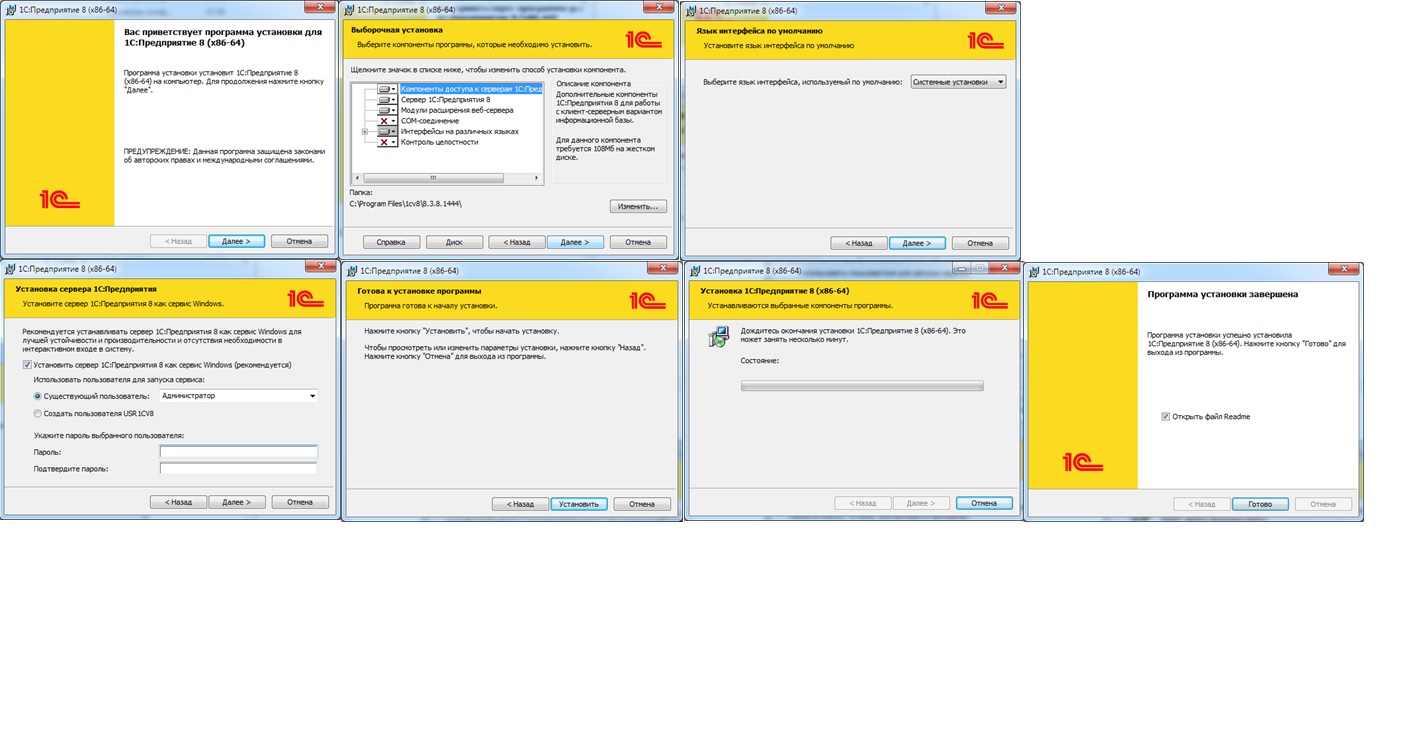
При установке второй версии для параллельной работы установка аналогичная за исключением пункта:

Снимаем флаг «Установить сервер 1С:Предприятия 8 как сервис Windows(рекомендуется)»
Далее готовим строку:
Мы используем: sc create
Строка выглядит как:
sc create "<Агент сервера 1С:Предприятия 8.Х.Х.ХХХХ>" binpath= "<место расположения ragent.exe>" -srvc -agent -regport 1641 -port 1640 -range 1660:1591 -d \"<место расположения папки сервера 1С>""

<Агент сервера 1С:Предприятия 8.Х.Х.ХХХХ> - указываем имя службы. Главное так, чтобы и вы, и те, кому предстоит поддерживать сервер 1С, могли в дальнейшем, легко ее идентифицировать.
<место расположения ragent.exe>" -srvc -agent -regport 1641 -port 1640 -range 1660:1691 -d \"<место расположения папки сервера 1С>
Строку службы все как обычно:
<место расположения ragent.exe>

Если порт 1540 уже занят (если один сервер в виде службы уже установлен), то ставим следующий или любой, какой понравится, например, вместо:
1541 -port 1540 -range 1560:1591
1641 -port 1640 -range 1660:1691
Вместо <место расположения папки сервера 1С> указываем строку, где планируем расположить папку с файлами сервера. Рекомендую не хранить эту папку на диске С:\, Разбивайте диск сервера на 2. Под систему и под сервер 1С. Тогда в случае, если файлы журнала регистрации займут все место на диске, Вы без проблем зайдете на сервер и почистите их. Чего нельзя сказать, если вы своими файлами журнала регистрации займете все место на системном диске.

Далее заходим в командную строку от админа:

И выполняем команду:
sc create "Агент сервера 1С:Предприятия 8.Х.Х.ХХХХ" binpath= "\"C:\Program Files\1cv8\8.Х.Х.ХХХХ\bin\ragent.exe\" -srvc -agent -regport 1741 -port 1740 -range 1760:1591 -d \"E:\1C_Bases\srvinfo_8_Х_Х_ХХХХ\""


В итоге получим службу:


Если службы не появилось, нажмите кнопку Обновить.))))

Если передумали, то можно удалить только что созданную службу:
sc delete "<Агент сервера 1С:Предприятия 8.Х.Х.ХХХХ>"
где <Агент сервера 1С:Предприятия 8.Х.Х.ХХХХ> - имя службы
Далее заходим в службу:
Ставим переключатель в положение «С системной учетной записью»








И в этом случае можно почистить кэш (это бывает полезно при разного рода непонятном поведении 1С)

Удалить эти файлы можно только при остановленной службе.
Если Вы остановили службу, а файлы не удаляются, значит, нужно зайти в Task manager и проверить его на наличие зависших:

В случае обнаружения выполнить end task.
- 3.Как перенести БД с платформы на платформу, без потери журнала регистрации?
После того как вы установите (смотри пункт 1.) новую версию сервера, у Вас появится желание перевести одну или все БД с текущей версии платформы (сервера) на ту, что вы только что установили.
Сделать это просто: открываем свойства БД на текущем сервере


Кроме того, открываем новый сервер:

Создаем новую БД и копируем в нее все параметры из текущей, единственное, пароль для пользователя у Вас должен быть

По окончании с текущего сервера БД удаляем

Далее заходим в папку, где ранее располагались файлы БД до переноса. Узнать это место просто:
В данной статье будет рассказано про агент сервера 1С:Предприятие 8.3 (справедливо и для версии 8.2) в случае использования агента в операционных системах семейства Windows. Будут приведены параметры запуска агента, а также описание выполняемых при его запуске действий.
0. Оглавление
1. Файл запуска агента сервера «1С:Предприятия»
Для того чтобы выполнить запуск кластера серверов «1С:Предприятия» необходимо запустить агент сервера, а точнее программу ragent.exe, которая располагается в каталоге bin каталога установки системы «1С:Предприятия». По умолчанию это:
2. Параметры запуска агента сервера «1С:Предприятия»
При запуске агента сервера ragent.exe возможно использовать следующие параметры:
- 0 – соединения незащищенные;
- 1 – защищенные соединения только на время выполнения аутентификации пользователей;
- 2 – постоянно защищенные соединения.
Название и значение параметра должны разделяться символом «пробел».
3. Запуск агента сервера «1С:Предприятия»
Если список кластеров не обнаружен, агент создает кластер по умолчанию. Кластер по умолчанию имеет следующие характеристики:
Агент сервера может быть запущен и как служба и как приложение.
4. Запуск агента сервера «1С:Предприятия» как приложения
Для запуска агента сервера как приложения нужно выполнить команду ragent.exe со следующими возможными параметрами (если какой-либо параметр не указан, будет использовано значение по умолчанию):
Остановка агента сервера, запущенного как приложение, выполняется нажатием клавиш Ctrl + C.
5. Запуск агента сервера «1С:Предприятия» как службы
Если агент сервера был установлен как приложение (а также в случае удаления службы), существует возможность зарегистрировать службу вручную, а затем выполнить ее запуск. Для регистрации службы необходимо выполнить команду ragent.exe со следующими возможными параметрами (если какой-либо параметр не указан, будет использовано значение по умолчанию):
При регистрации агент сервера создает службу с именем:
Для отмены регистрации службы (удаления службы) необходимо выполнить команду:
Для запуска службы выполняется команда:
Для остановки службы, команда:
Смотрите также:
Для групповой разработки конфигурации в системе «1С:Предприятия» 8.3 используется хранилище конфигурации. Доступ разработчиков к хранилищу конфигурации может осуществляться по локальной сети (файлы базы данных располагаются на общем сетевом ресурсе), по протоколу…
В данной статье речь пойдет об окне запуска «1С:Предприятие» версии 8.3 (для версий 8.2 и 8.1 наборы действий аналогичны), а точнее об управлении списком информационных баз (ИБ): добавлении новой информационной базы…
В текущей статье рассмотрим процесс запуска и настройки параллельной работы нескольких серверов «1С:Предприятия» различных версий (актуально для версий 8.1, 8.2 и 8.3) на одном компьютере. В данном примере будет запущен сервер «1С:Предприятия» 8.3…
Запись опубликована в рубрике 1С 8 с метками 1Сv8. Добавьте в закладки постоянную ссылку.43 Responses to Агент сервера «1С:Предприятия» 8.3 и его параметры запуска
Добрый день! Проблема заключается в следующем: есть необходимость перезагружать сервер раз в 5 дней. После перезагрузки сервера служба Агент сервера 1С не запускается, приходится запускать ее вручную, что очень не удобно. Что можно предпринять.
Сервер 1С – это специальная программа, которая позволяет запустить 1С в компании в клиент серверном режиме. Что все это значит?
Вообще 1С может работать в двух режимах. Первый обычно называют файловый. Программа, которую запускает пользователь (клиент 1С) на своем компьютере самостоятельно работает с базой данных.
Второй режим называют клиент серверный (или просто – серверный). Это значит, что на сервере (компьютере) запущена специальная программа – сервер 1С (программа, еще ее называют Сервер приложений 1С). Программа, которую запускает пользователь (клиент 1С) на своем компьютере, работает с программой сервер 1С, а уже та в свою очередь работает с базой данных. В качестве базы данных используется СУБД – MS SQL или подобная.

Сервер 1С обычно используют в следующих случаях:
- База данных большая (4Gb+)
- Количество пользователей большое (20-30+)
- Используется тонкий или веб клиент 1С (вообще любая разновидность связки 1С и веб)
- Хочется работать с 1С на Linux.
Что такое сервер 1С
Для исключения путаницы разберемся что имеют ввиду, когда говорят «Сервер 1С»:
- Это программа Сервер 1С (обычно запускаемая как сервис Windows)
- Это сервер, на котором работает эта программа (т.е. компьютер)
- Это сервер, на котором работает MS SQL, на котором расположена база данных, которой управляет программа Сервер 1С
- Это сервер, на котором работает веб сервер Apache или MS IIS, через который работает веб-клиент 1С.
Если я добавлю еще, что сервер 1С может быть кластером (т.е. группой серверов, на которых работают подчиненные программы сервер 1С), то можно окончательно запутаться.
Реальная схема работы Сервера 1С
Сервер 1С (точнее сервер приложений 1С) – это программа 1С, установленная [чаще всего] как сервис Windows. Также ее можно установить как обычную программу и использовать автозагрузку для ее старта при загрузке Windows. Также сервер 1С можно установить под Unix/Linux, для этого есть отдельный дистрибутив (ссылку как установить под Linux смотри здесь).
Сервер 1С не является одной программой, а состоит из несколько процессов:
- Агент сервера (ragent.exe) – собственно и является сервером 1С. Он ничего не делает кроме хранения и идентификации одного или группы кластеров 1С.
- Кластер 1С (rmngr.exe) – группа рабочих процессов 1С, которые осуществляют собственно обработку данных. Сам по себе кластер ничего не обрабатывает, а осуществляет менеджмент рабочих процессов.
- Рабочий процесс 1С (rphost.exe) – собственно «рабочая лошадка», которая обрабатывает сеанс работы пользователя.

Таким образом один сервер 1С может состоять из нескольких кластеров (которые могут быть расположены на разных компьютерах), а каждый кластер может состоять из нескольких процессов. Что это дает?
С помощью создания нескольких кластеров Вы балансируете общую стабильность системы. При падении одного из кластеров (или серверных компьютеров) – работу продолжит другой кластер.
С помощью создания нескольких процессов Вы балансируете нагрузку на процессор и количество доступной памяти.
Схема работы сервера 1С с другими составляющими 1С системы
В случае, когда используется толстый клиент 1С, то сервер 1С нужен чтобы передавать запросы на SQL сервер 1С. В случае, когда используется тонкий клиент 1С или веб клиент 1С, сервер 1С производит все вычисления. Соответственно нагрузка на компьютер сервер повышается.
СУБД (в разговоре многие называют SQL, хотя это неправильно) – это система управления базами данных. Устно часто называют как «эс-ку-эль» или «скуль» или «сиквел». В большинстве случаев с 1С используют MS SQL, так как это сложилось исторически. В версии 8.2 появилась поддержка Oracle и IBM DB2, а также для тех, кто хотел бы собрать полностью лицензионную и бесплатную систему на Linux – PostgreSQL, распространяемый бесплатно (лицензионный).
СУБД в малонагруженных системах обычно ставят на тот же компьютер сервер, что и сервер 1С. В этом случае необходимо проследить за настройками MS SQL, в том числе по использованию памяти.
В сильнонагруженных системах MS SQL и сервер 1С разносят на разные компьютеры (в сложных случаях даже сам сервер 1С разносят на несколько компьютеров). Они по разному используют ресурсы компьютера, обоим требуется процессор и винчестер. Со стороны сервера 1С нагрузка больше на процессор и память (на винчестере только хранятся временные файлы). Со стороны MS SQL при активной работе пользователей по вводу документов – это множество мелких чтений/мелких записей.
В веб варианте дополнительно используется веб сервер. Он требуется когда:
- нужна работа 1С с веб (веб сервисы, веб расширение)
- использование тонкого клиента 1С через интернет
- использование веб клиента.
Веб сервер не выполняет никаких 1С действий и выполняет функцию прокладки между клиентом и сервером 1С. Т.е. все действия он передает (транслирует) для выполнения на сервер 1С. Работа веб сервера IIS с сервером 1С построена на базе ISAPI расширения, из дистрибутива 1С.
Управление сервером 1С
Управление сервером 1С производится с помощью специальной утилиты Администрирование серверов 1С. Утилита находится в меню 1С:Предприятие по кнопке Пуск.

Если у Вас на компьютере установлено несколько версий 1С, то консоль обычно запускается – последней версии (при установке регистрируется версия консоли). Обратите внимание, что версия консоли и версия программы сервер 1С должны совпадать.
Если Вам нужно запустить консоль предыдущей версии – в меню Пуск конкретной версии 1С можно выбрать команду Регистрировать утилиту администрирования. После чего попробуйте запустить консоль снова.
Окно консоли управления делится на две части – левую (со списком параметров) и правую (информационная панель). При первом запуске панель слева будет пустая.

Чтобы добавить сервер 1С, которым мы будем управлять, и который уже установлен и запущен – необходимо нажать правой кнопкой на строку Центральные серверы 1С и выбрать Новый сервер 1С. В качестве Имени нужно ввести IP адрес или имя компьютера, на котором установлен и запущен сервер 1С.
Чтобы войти в добавленный/выбранный сервер – раскройте ветку нажав на крестик слева от имени/IP адреса:
Читайте также:


